お気に入りのAndroidアプリを実行する方法を知りたいが、Androidタブレットやスマートフォンが手元にない場合は、代わりにAndroidエミュレータの使用を検討できます。これにより、独自のAndroidデバイスを必要とせずに、PCでAndroidのシミュレーションバージョンを実行できます。
Windows用のAndroidエミュレーターはたくさんありますが、すべて試してみる価値はありません。以下は、Windows 10 PC向けの最高のAndroidエミュレーターの5つで、WindowsでAndroidエクスペリエンスを稼働させるのに役立ちます。
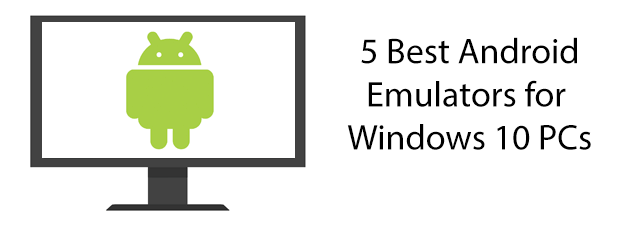
ジェニーモーション
洗練されたユーザーインターフェイスと番号テスト用に設計されたツールの中で、Genymotionは、特に開発者にとって利用可能な最高のAndroidエミュレーターの1つです。
さまざまなタイプのAndroidデバイスをシミュレートするだけでなく、 GPSなどのデバイス。 Windows PCを実行するには遅すぎる場合、適切なGenymotionサブスクリプションがある場合は、クラウドでのGenymotionの実行に切り替えることもできます。
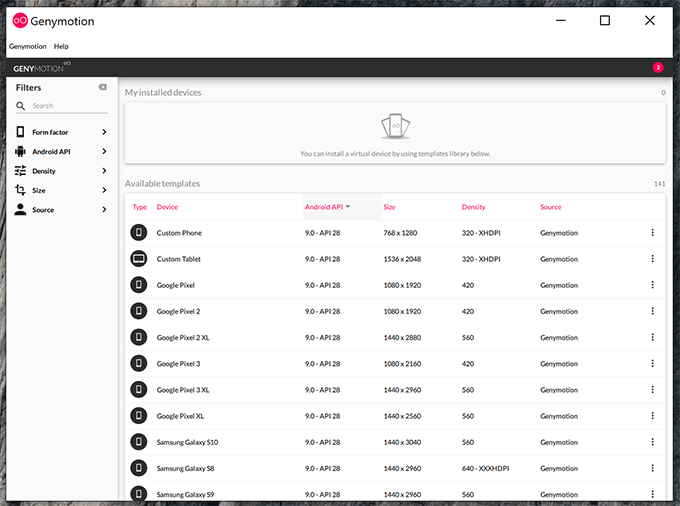
Google独自のAndroidエミュレーター以外は、最新のAndroidバージョンをサポートするWindows用の唯一のAndroidエミュレーターです。 。 Google Playストアをインストールして、手動でインストールする必要なく独自のアプリをインストールする機能が付属しています。
Genymotionは通常、有料の製品ですが、会社は「Genymotion for fun 」製品を使用すると、お気に入りのゲームやアプリを無料で実行できます。バージョンに関係なく、Genymotionをダウンロードして使用する前に、アカウントに登録する必要があります。
<!-In_content_1 all:[300x250] / dfp:[640x360]->
PCでGenymotionをセットアップして使用するには、VirtualBoxをダウンロードしてインストールする も必要です。
GameLoop
Androidのゲームに慣れたいが、Androidのハードウェアが不足している場合は、GameLoopエミュレーターが最適です。
中国のハイテク企業Tencentの製品であるGameLoopは、モバイルゲームとWindows PCの融合に完全に焦点を当てたAndroidエミュレーターです。 Call of Duty:Mobileなどの最大のAndroidゲームの多くがTencentによって作成されていることが役立ちます。
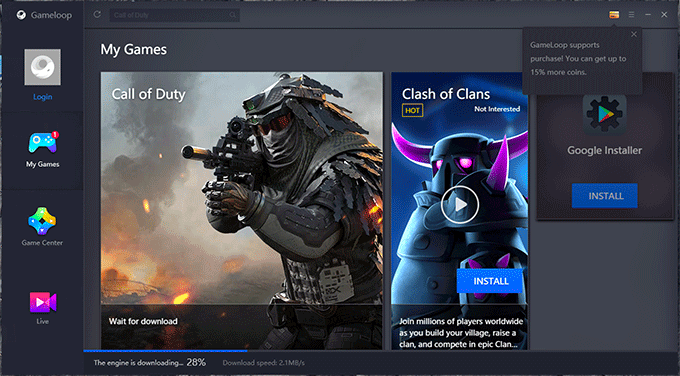
ゲーム以外のアプリのサポートは制限されていますが、それはポイントではありません。 GameLoopは、可能な限り最高のAndroidゲームをプレイできるように洗練および最適化されており、PCのキーボードとマウスに一致する滑らかなゲームプレイとコントロールを、Androidスマートフォンで使用するはずのタッチスタイルのコントロールにもたらします。
Androidのゲームプレイに興味がない場合はGameLoopを使用しないでください。ただし、あなたが期待するすべてのAndroidゲームがなくても、Androidエミュレーターの最適なオプションの1つです。
BlueStacks
BlueStacksは、Windows PCでAndroidアプリやゲームをプレイする最初のオプションの1つとして発売されました。限られた市場では、特にサポートされているゲームやアプリをインストールできるため、言及する価値があります。
Genymotionと同様に、BlueStacksにはGoogle Playストアのサポートが付属していますが、アーキテクチャをサポートするアプリとゲームをインストールします。 BlueStacksの画面は典型的なAndroidデバイスによく似ているため、すべてのタイプのユーザーにとって使いやすいはずです。
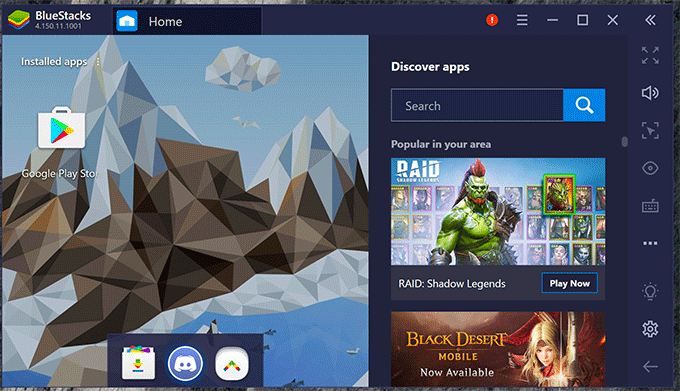
しかし、欠点もあります。 BlueStacksは現在、古いAndroid 7オペレーティングシステムのみをサポートしています。また、一部のユーザーエクスペリエンスを台無しにする可能性のあるポップアップ広告で肥大化しています。サブスクリプションサービスを利用して、広告を削除し、追加のカスタマーサポートを提供できます。
これは問題になる可能性がありますが、BlueStacksは依然として最も使いやすいAndroidエミュレーターの1つであり、ゲームや一般的な使用向けに最適化されたAndroidエクスペリエンスを提供します。
ゲームをGameLoopで実行できない場合は、BlueStacksまたは次のAndroidエミュレーターであるNoxPlayerを検討してください。
NoxPlayer
NoxPlayerは、ゲームを主な目的とする別のAndroidエミュレーターですが、Androidユーザーにとって万能なツールになる可能性のあるいくつかのオプションが付属しています。
独自のアプリをサイドロードできるため、Google Playストアに完全に依存しているわけではありません。ただし、Playストアの使用もアプリに含まれているため、Playストアの使用から除外されていません。
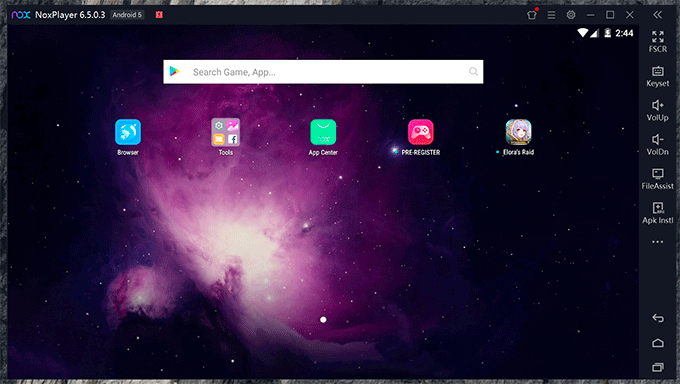
NoxPlayerには、画面を自動化するマクロのサポートが組み込まれています。これはニッチなエクストラですが、Androidゲームの退屈なタスクを自動化するのに役立ちます。
NoxPlayerでAndroid画面を記録し、キーボードとマウスのコントロールをカスタマイズし、複数のタスクを実行することもできますAndroidウィンドウ、サイドバイサイド。 Genymotionに似た洗練されたインターフェースで使いやすくなっています。
大きな欠点は、NoxPlayerはBlueStacksに匹敵するAndroid 7エクスペリエンスしか提供しないことです。少し時代遅れのAndroidのバージョンとして、これは一部のユーザーにとって不快です。
Android Studioエミュレーター
サードパーティのエミュレーターを信頼することを心配するかもしれません。その場合は、Android Studio Emulatorを試してみてください。これは、アプリ開発者向けのより大きなAndroid Studio開発スイートに含まれるGoogle独自のエミュレーションツールです。
Genymotionと同様に、Android Studio Emulatorには、Androidアプリのテストを可能にするすべてのツールが付属しています。通話やテキストなどのセルラー機能を含むさまざまなハードウェアをシミュレートできます。また、最新バージョンなど、さまざまなバージョンのAndroidを試すことができます。
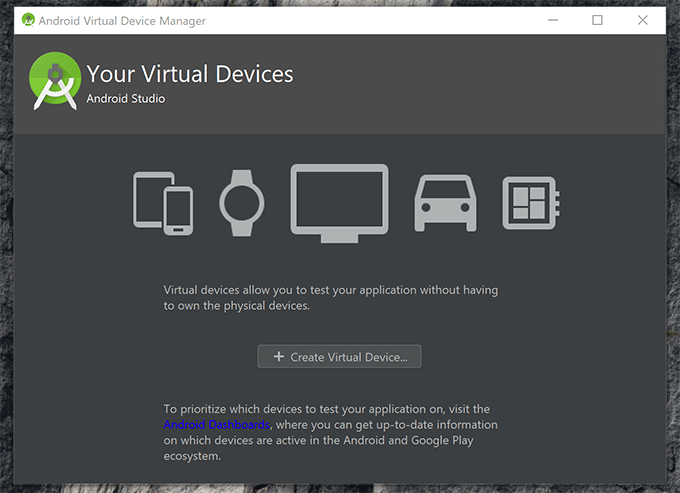
これは主にテスト用のAndroidエミュレータですが、Androidアプリを実行できないわけではありません。 Android APKファイルをダウンロードし、エミュレートされたAndroid画面に手動でドラッグすることで、サイドロードする必要があります。
それ自体が強力ですが、GoogleはAndroid Studio Emulatorを開発したことはありません。テスト環境以外。たとえば、他のエミュレータと比較してパフォーマンスが低いため、正確に最高のAndroidエミュレータの1つではないことがわかります。これは一般的な使用法に当てはまりますが、特にGameLoopやNoxPlayerなどの代替手段を検討する必要があるゲームの場合にはそうです。他のプロバイダーと比較したAndroid Studio Emulator。お探しの場合は、Android Studio Emulatorをお試しください。